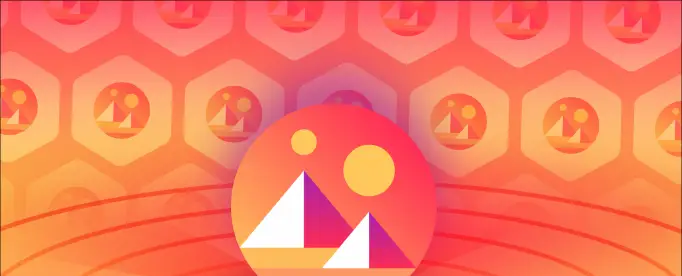iPhone los usuarios pueden sincronizar contactos en todos los dispositivos de Apple mediante los servicios de iCloud. Sin embargo, las personas que también usan Android o que ya tienen contactos en su cuenta de Google pueden preferir sincronizar esos contactos de Google en su iPhone. Ahora, si bien tiene una opción para acceder a los contactos de Gmail en su iPhone, a veces puede ocasionarle problemas. Si tiene algún problema con él, aquí le explicamos cómo puede arreglar los contactos de Google que no se sincronizan con el problema del iPhone .
Reparar los contactos de Google que no se sincronizan con el iPhone
Puede haber varios problemas por los que no puede sincronizar los contactos de Google en su iPhone. A continuación, mencionamos los posibles pasos de solución de problemas que puede seguir uno por uno para solucionar el problema de sincronización de contactos de Google en su iPhone.
1. Reinicie su iPhone, verifique la conexión a Internet
Reiniciar el teléfono puede solucionar todos los problemas y fallas temporales. Entonces, antes de continuar con otros pasos, intente reiniciar su iPhone. Para hacerlo, mantenga presionado el botón de encendido y deslice para apagar. Luego, mantenga presionado el botón de encendido nuevamente para iniciarlo.
Además, compruebe si tiene una conexión a Internet activa. La sincronización de contactos requerirá una conexión a Internet que funcione en su iPhone, ya sean datos móviles o WiFi.
2. Agregue su cuenta de Google
Para sincronizar los contactos de Google con su iPhone, debe agregar la cuenta de Gmail requerida (desde la cual desea sincronizar los contactos) en su iPhone. Para hacerlo, siga los pasos a continuación.



1] Abierto Ajustes en tu iPhone.
2] Desplácese hacia abajo y haga clic en Correo . Luego, toque Cuentas .



3] Haga clic en Añadir cuenta y seleccione Google .
4] Ahora, inicie sesión con las credenciales de su cuenta de Google para finalizar.
3. Habilite los contactos de Google en la configuración
No basta con añadir la cuenta de Google. Tus cuentas de Google no se sincronizarán a menos que los Contactos para Gmail estén habilitados en la configuración de tu iPhone. Por lo tanto, asegúrese de activar la sincronización de contactos siguiendo los pasos a continuación.



1] Abierto Ajustes en tu iPhone.
2] Desplácese hacia abajo y haga clic en Contactos> Cuentas .



3] Haga clic en Gmail .
4] Ahora, habilite la palanca para Contactos .
4. Establecer Gmail como predeterminado
Otra forma de corregir el error de sincronización de Contactos de Google en iPhone es configurar Gmail como la cuenta predeterminada para Contactos en su iPhone. Esto asegurará que iOS obtenga nuevos contactos de su cuenta de Google en lugar de iCloud. .



1] En tu iPhone, abre Ajustes y dirígete al Contactos sección.
2] Aquí, haga clic en el Cuenta predeterminada .
3] Cámbielo de iCloud a Gmail, y listo.
5. Obtener contactos manualmente
A veces, la sincronización automática puede tener problemas. Y ahí es donde puede obtener manualmente los nuevos datos de contacto en su iPhone siguiendo los pasos a continuación.



1] Abierto Ajustes en tu iPhone.
2] Dirigirse a Contactos> Cuentas . Haga clic en Adquirir Nuevos Datos.
3] Aquí, habilite el interruptor junto a Empujar si no ya. Luego, establezca la configuración de recuperación en ' Automáticamente 'Y Gmail a' Obtener 'en lugar de Manual.
¿Por qué no puedo guardar imágenes de Google en mi Android?
6. Mostrar todos los contactos en la aplicación Contactos
Si los contactos se sincronizan pero no aparecen en la aplicación Contactos, entonces debes verificar si pueden aparecer en los resultados.



1] Abre el Contactos aplicación en tu iPhone.
2] Haga clic en Grupos en la esquina superior izquierda.
3] Seleccione ' Todo Gmail ' bajo Gmail si no ya.
7. Quite y agregue su cuenta de Google
Si ninguno de los pasos funciona, la otra opción es eliminar y volver a agregar su cuenta de Google en su iPhone. Para eliminar la cuenta, vaya a Ajustes > Correo > Cuentas > Gmail > Borrar cuenta . Luego, puede seguir los pasos del Método 2 para volver a agregar su cuenta.
Terminando
Estos fueron algunos pasos rápidos para solucionar el problema de que los contactos de Google no se sincronizan con el iPhone. Déjame saber cuál te funcionó. Asegúrese de mantener la sincronización de contactos habilitada y Gmail como la cuenta predeterminada en la aplicación Contactos. En caso de cualquier otro problema, no dude en comunicarse a través de los comentarios a continuación. Estén atentos para más artículos de este tipo.
Además, lea- Cómo obtener un identificador de llamadas en pantalla completa para llamadas de iPhone en iOS 14
Comentarios de Facebook

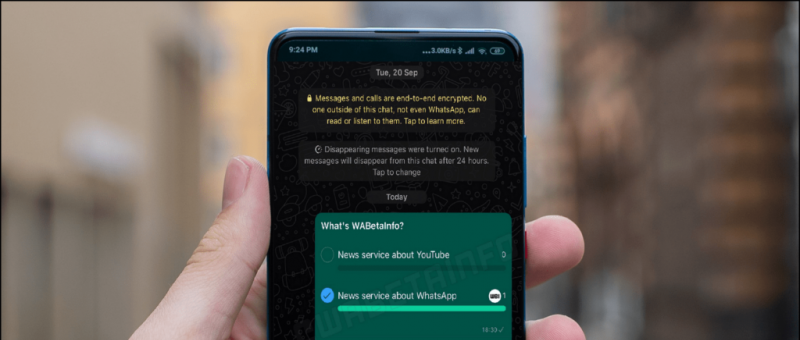
![[Revisión] Samsung Galaxy Note 2 que redefinió la definición de teléfono](https://beepry.it/img/reviews/69/samsung-galaxy-note-2-which-redefined-phone-definition.jpg)